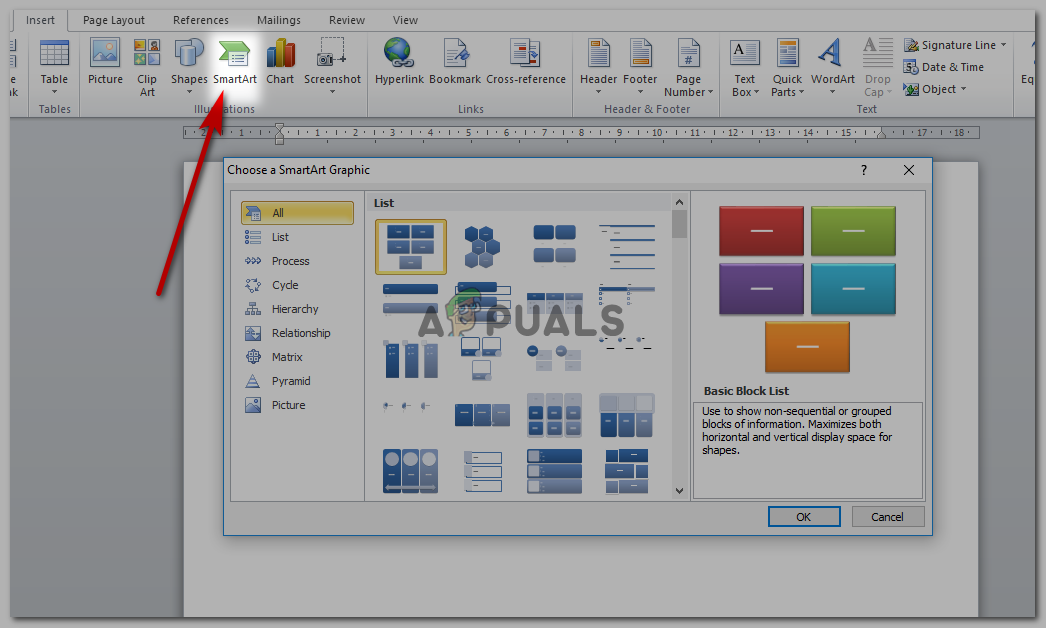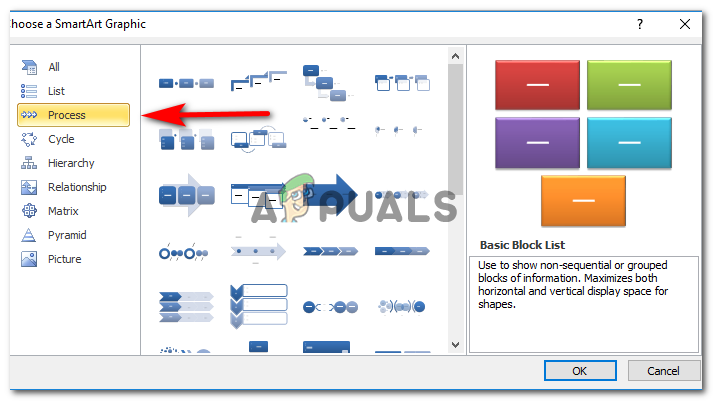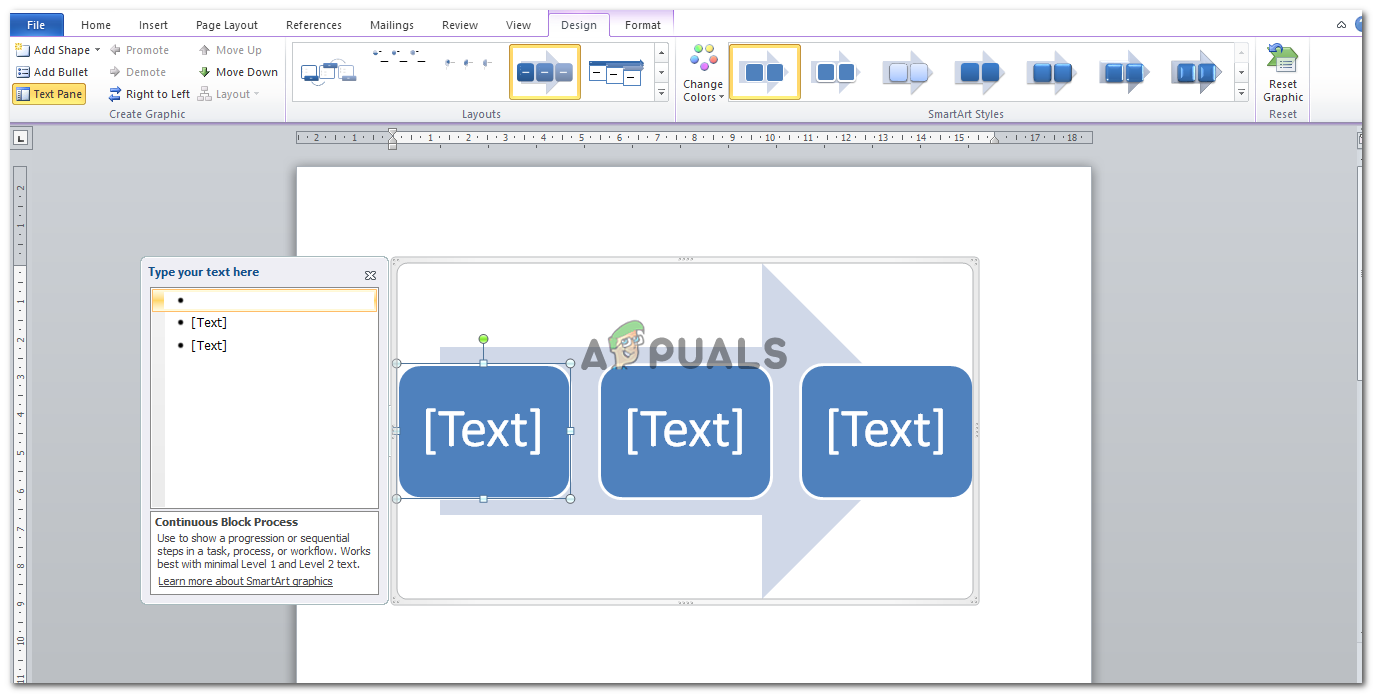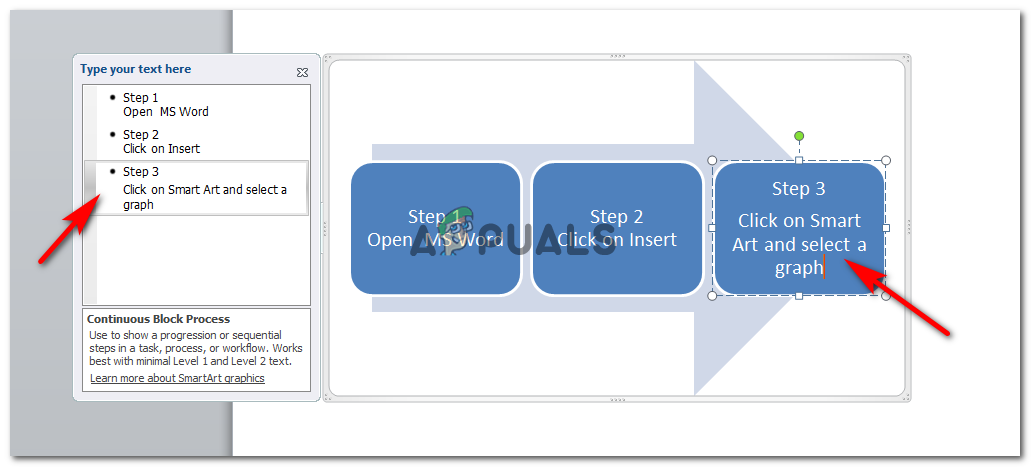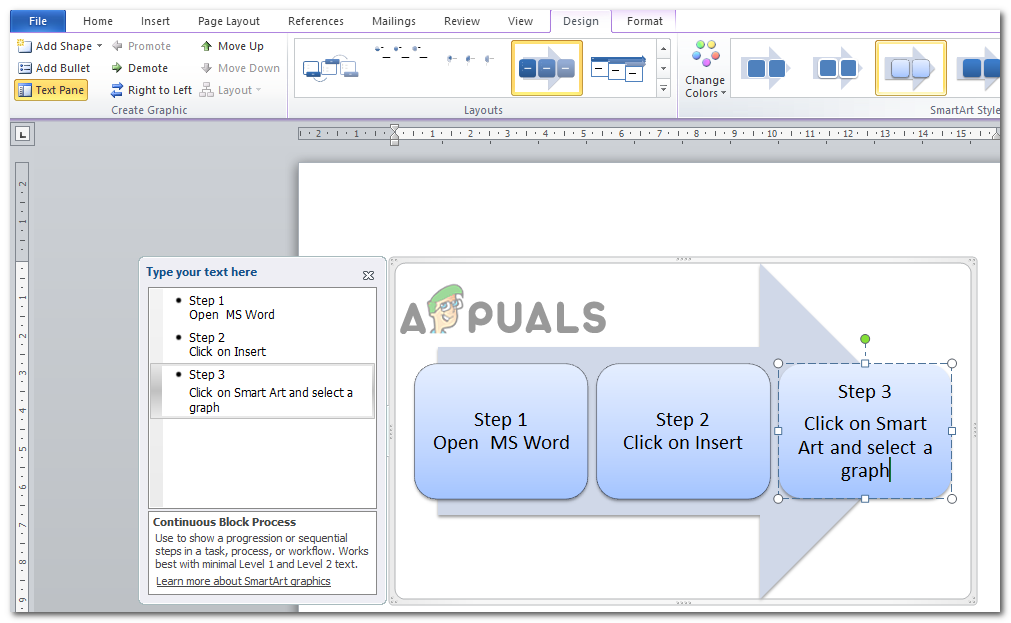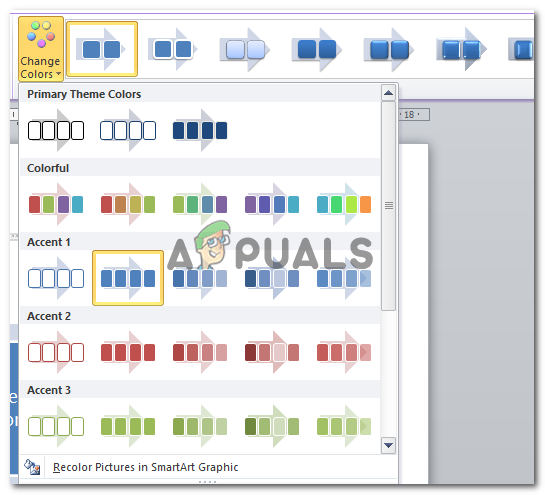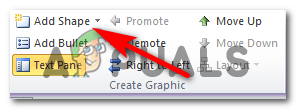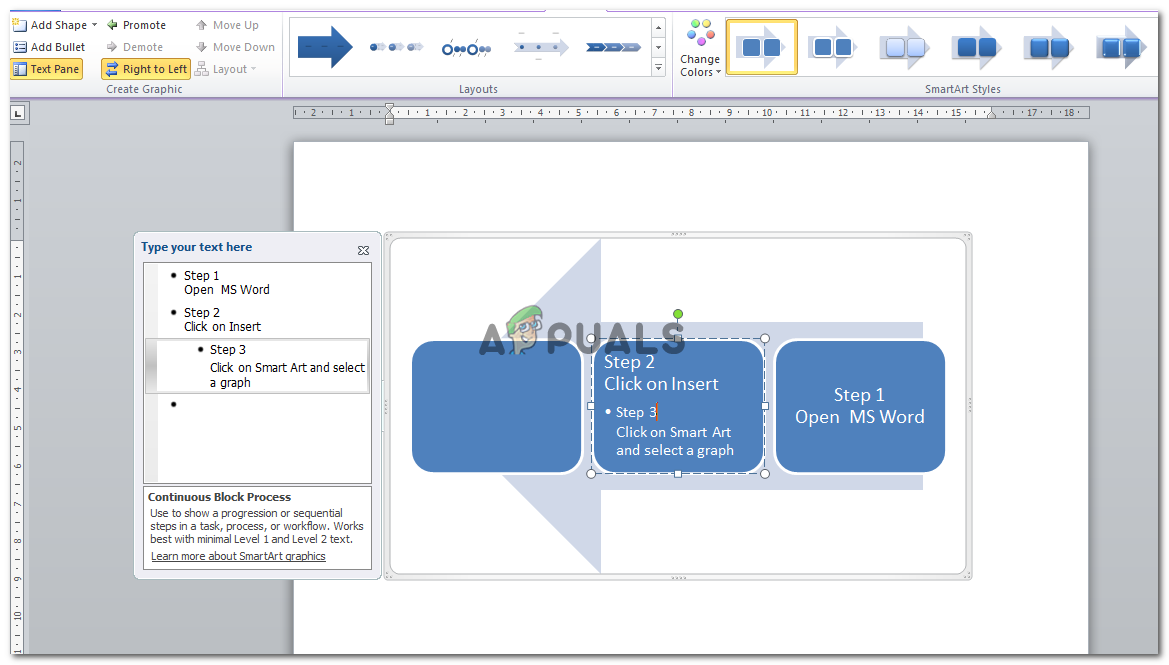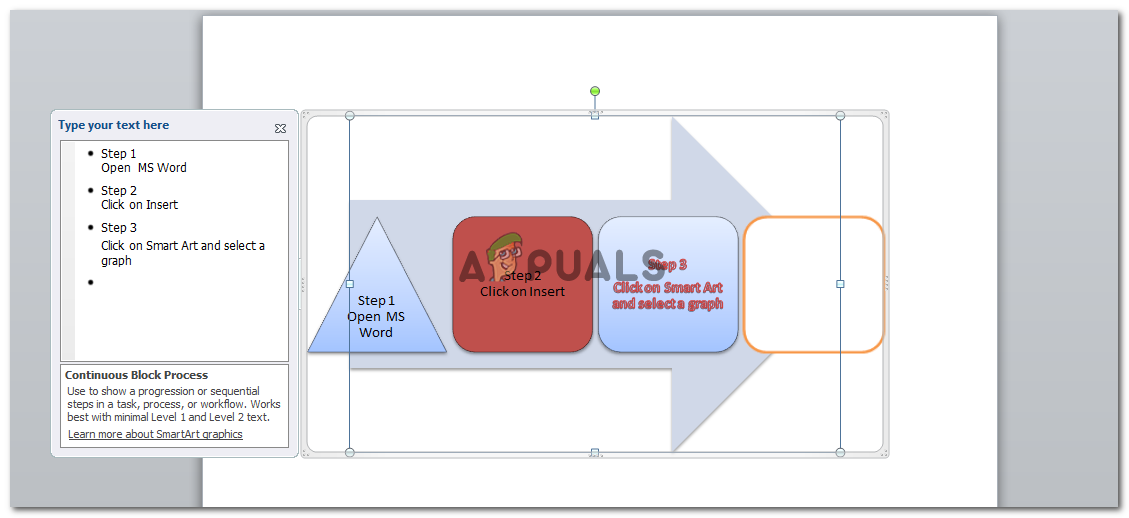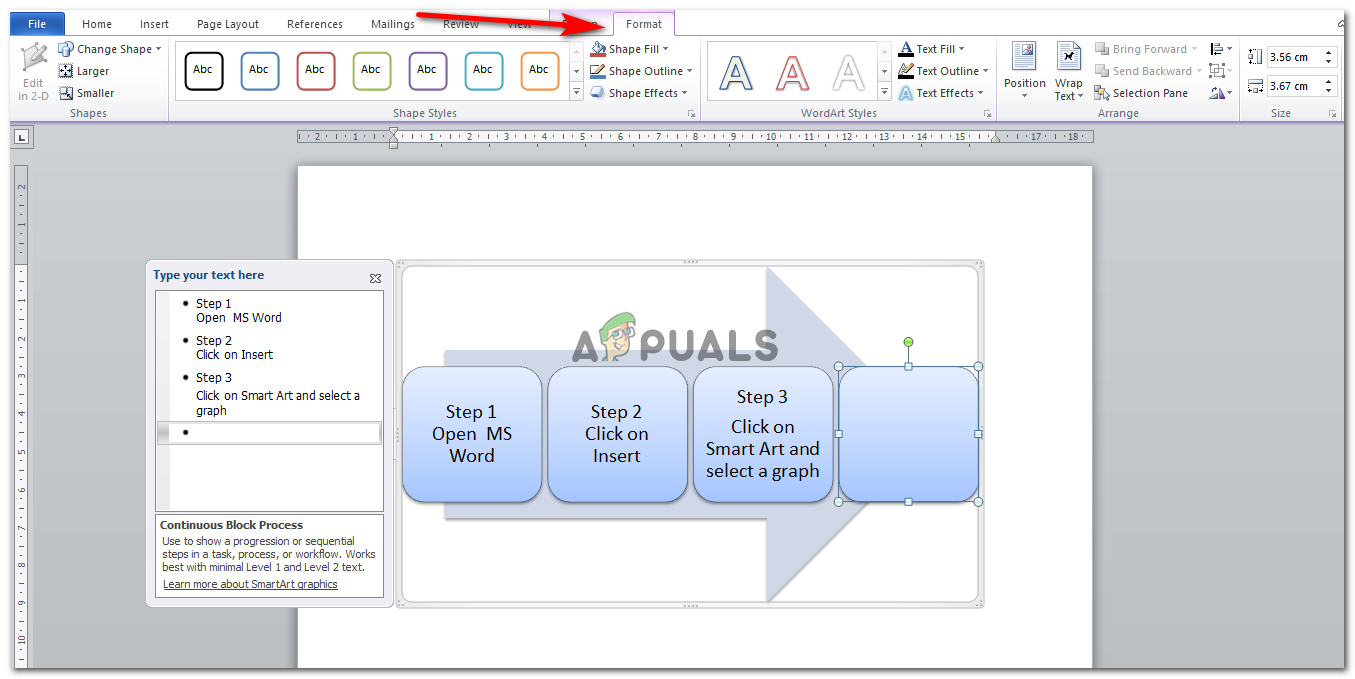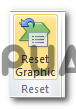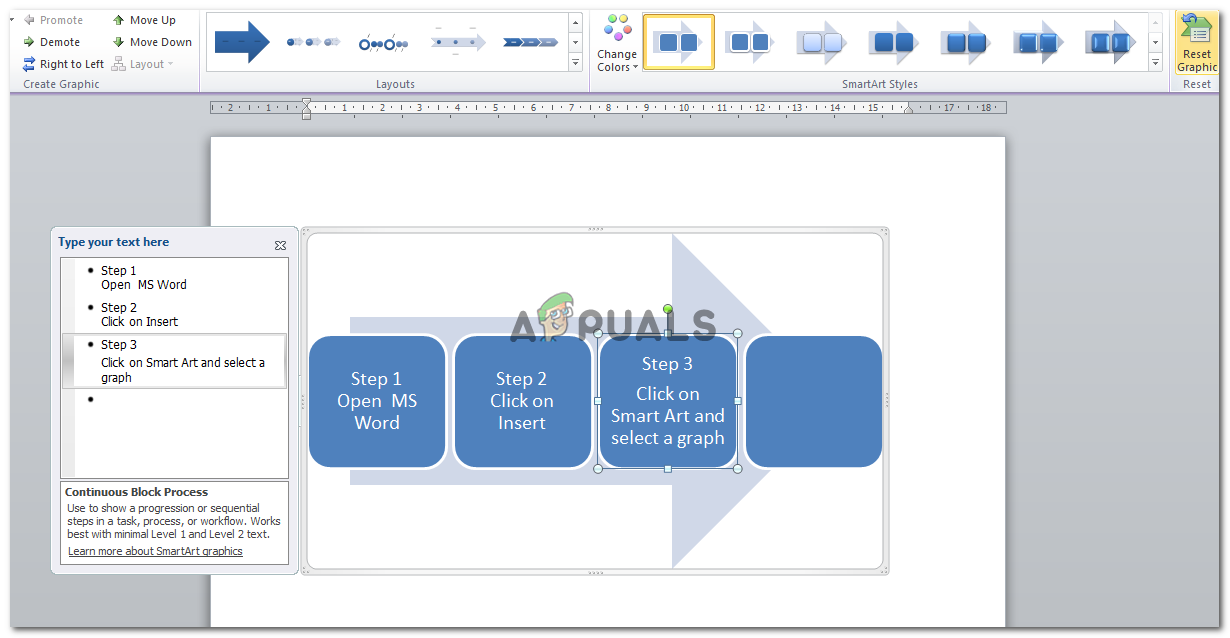Criação de um gráfico de linha do tempo apresentável
Uma linha do tempo é usada como uma representação gráfica do período ou um histórico relacionado ao tempo que você deseja exibir em seu trabalho, mas em um gráfico de forma que seja autoexplicativo. O Microsoft Word oferece um recurso incrível que permite que você faça uma linha do tempo em seu documento do Word com muita facilidade.
Os cronogramas são usados principalmente quando você precisa mostrar em ordem como certos eventos ocorreram e de acordo com os anos ou eras. Esses dados relacionados a tempo / ano / período podem ser melhor representados por meio de tais gráficos que estão na forma de 'Cronogramas'.
Se você quiser fazer uma linha do tempo no MS Word, aqui está o que você precisa fazer.
- Localize a guia Inserir em seu MS Word. Observe a imagem a seguir para saber exatamente onde está.
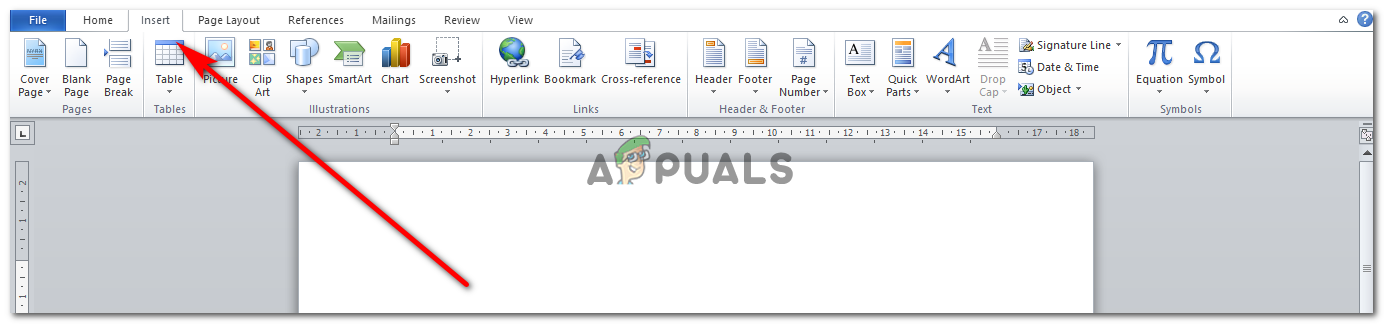 Encontre ‘Inserir’ para fazer uma representação da linha do tempo.
Encontre ‘Inserir’ para fazer uma representação da linha do tempo. - Em seguida, clique em ‘Smart Art’, que fica ao lado das formas nas mesmas opções de ferramentas. Clicar em ‘Smart Art’ trará as seguintes opções para escolher.
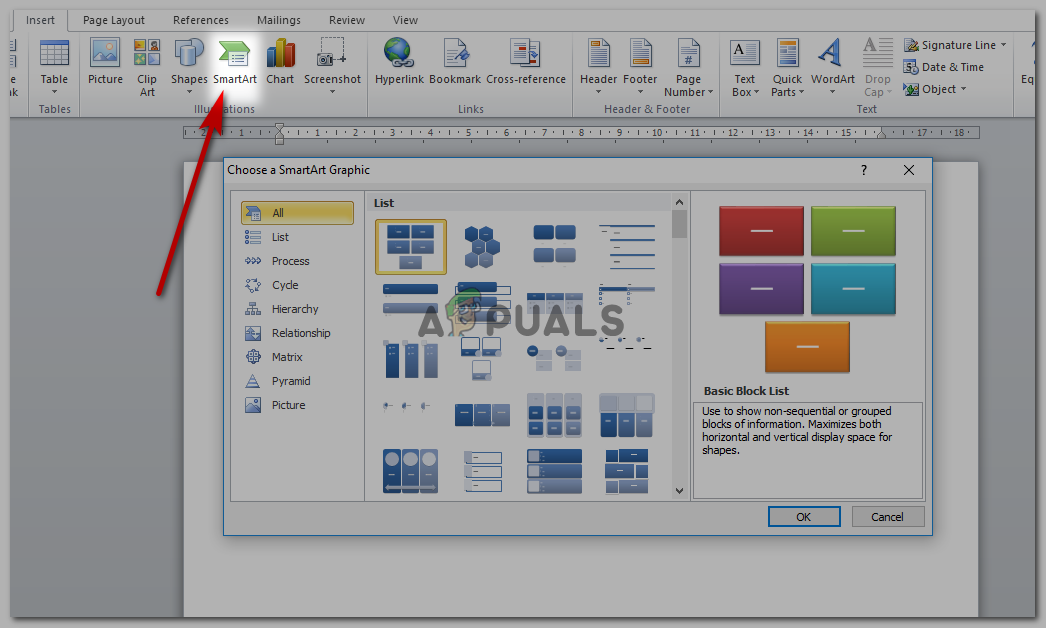
Arte inteligente
- Como você tem que fazer um cronograma, vai optar pela aba ‘Processar’, conforme mostra a figura abaixo. O processo trará ainda mais opções de representações gráficas que você pode selecionar, dependendo do estilo que deseja que seu gráfico esteja. Eu escolhi ‘Processo de bloco contínuo’.
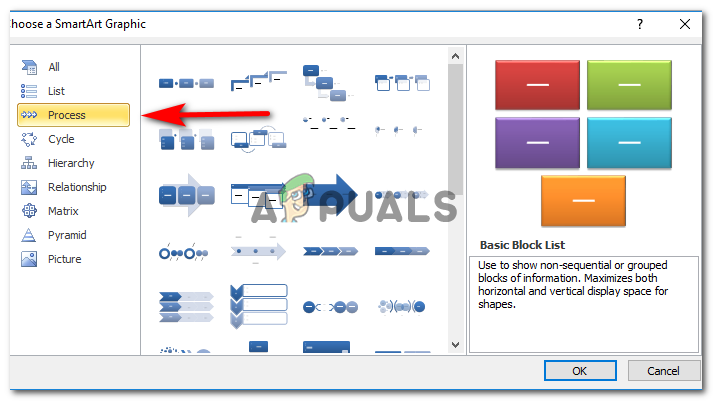
‘Processo’ é sua escolha quando você tem que fazer um cronograma em relação a qualquer coisa.
- Depois de clicar em Continuous Block Process, é assim que o gráfico apareceu na tela.
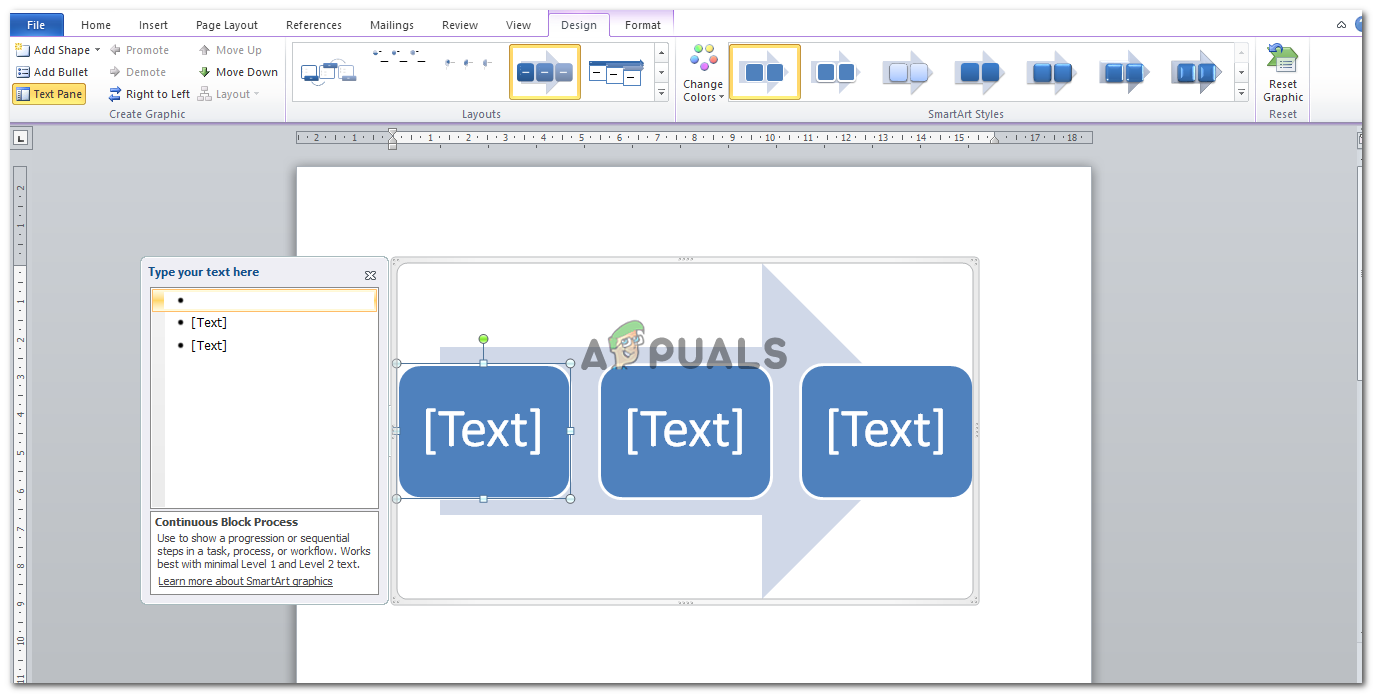
Seu gráfico de linha do tempo está pronto para ser preenchido.
- Você pode digitar o texto em qualquer um dos dois espaços que marquei com as setas. De qualquer forma, não faz muita diferença. O texto dentro da caixa de texto se ajustará de acordo com a adição de palavras.
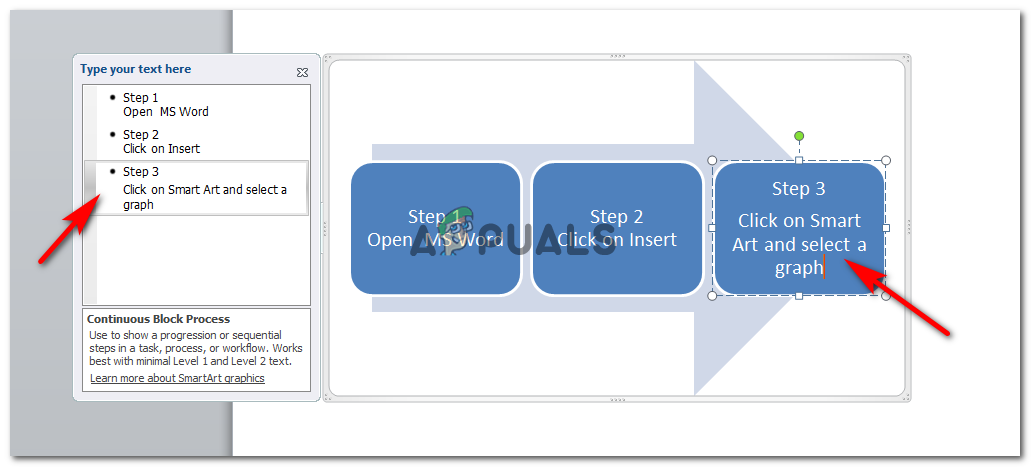
Adicione texto às caixas onde [texto] está escrito. O tamanho da fonte mudará automaticamente de acordo com a quantidade de texto que você adicionar.
- Você pode alterar a cor de seus painéis nos gráficos ou até mesmo alterar o esquema de cores dos gráficos por meio de ferramentas de design exibidas na parte superior da tela. Se não estiver satisfeito com o layout selecionado, você também pode alterá-lo a qualquer momento.
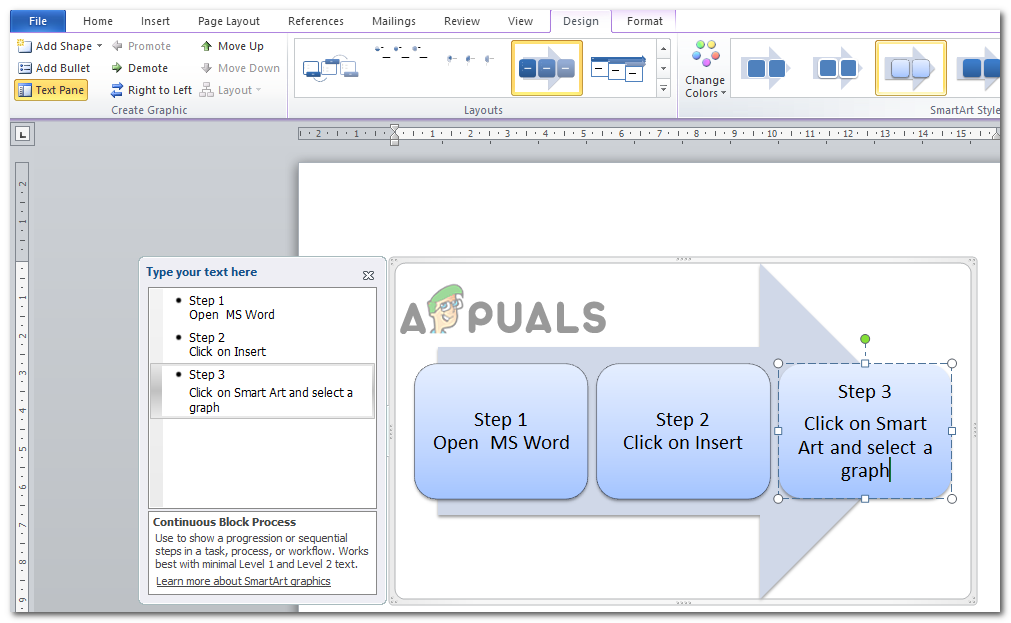
Mude o design de sua linha do tempo.
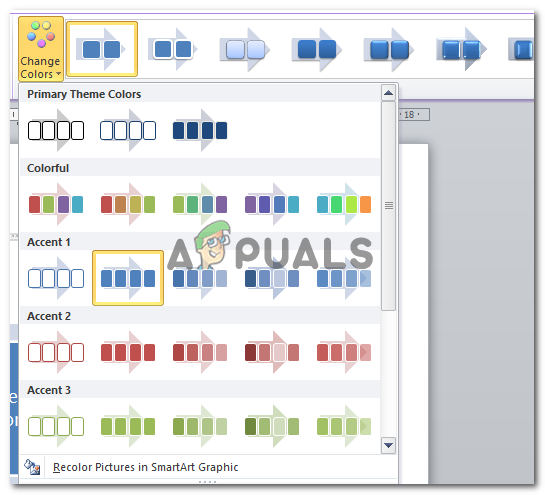
De Cores ao estilo de sua linha do tempo, você pode fazer qualquer alteração no design. Você também pode alterar o layout escolhendo um estilo diferente para sua linha do tempo.
- A configuração padrão dos gráficos possui um conjunto limitado de caixas de texto nas quais você pode adicionar texto. Mas, com a ajuda de ‘Adicionar forma’, você pode adicionar mais caixas de texto ao seu gráfico. Dessa forma, você pode fazer uma linha do tempo com quantas etapas / datas / eventos desejar.
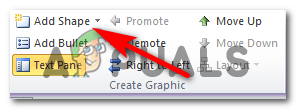
‘Adicionar forma’ adiciona outra caixa de texto em sua linha do tempo. Isso lhe dá espaço para adicionar mais etapas / períodos / datas / eventos.
- Ao clicar em Adicionar forma, uma forma foi adicionada automaticamente à linha do tempo, com a mesma cor e formatação das anteriores.

Você pode adicionar quantas formas à sua linha do tempo. Apenas certifique-se de que seu trabalho não pareça muito abafado. Ajuste sua forma de acordo com o tamanho da página.
- Você sabia que também pode transformar uma caixa de texto em parte de outra caixa de texto clicando em 'Rebaixar'? Você também pode deslocar as caixas de texto para a esquerda e para a direita com a ajuda da guia ‘Da direita para a esquerda’, conforme mostrado na imagem abaixo.
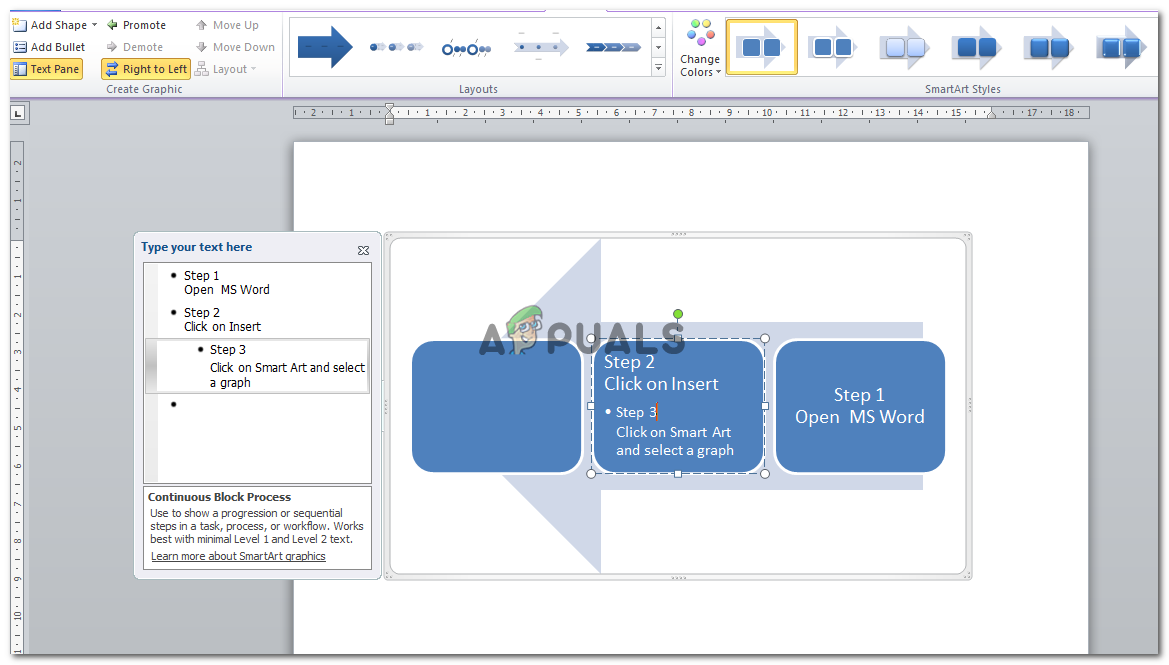
Transforme uma caixa de texto em parte de outra ou faça com que duas caixas de texto se fundam em uma.
- A opção para ‘Formatar’, por outro lado, é mais sobre como você pode alterar o contorno das formas, o texto dentro da forma e como você pode alterar a forma. Por exemplo, em vez de um quadrado, posso torná-lo um triângulo.
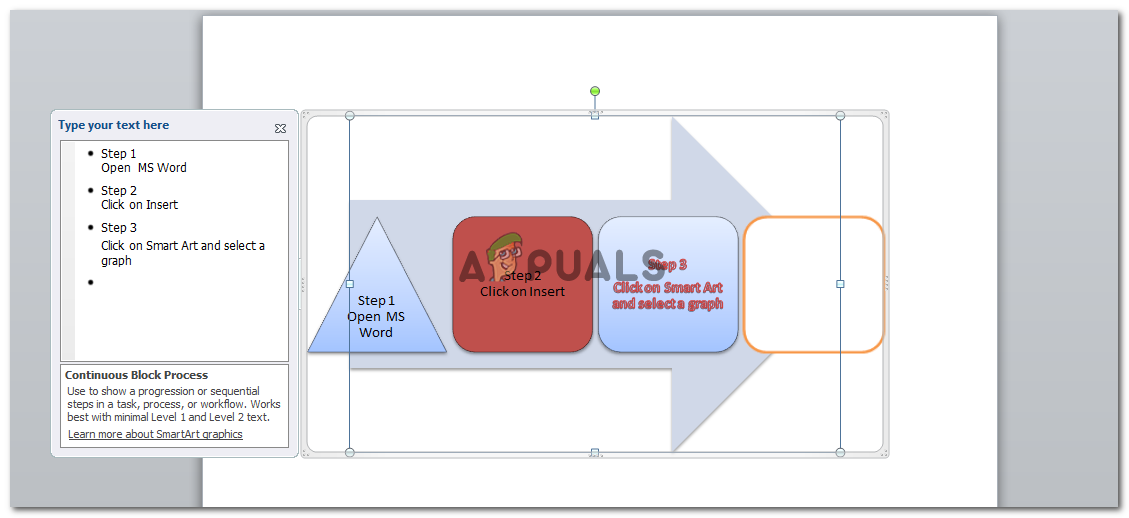
Mudei a forma, a cor das formas que fazem parte desta linha do tempo. Também adicionei uma cor de borda e alterei a formatação do texto dentro da forma por meio da ferramenta ‘Formatar’
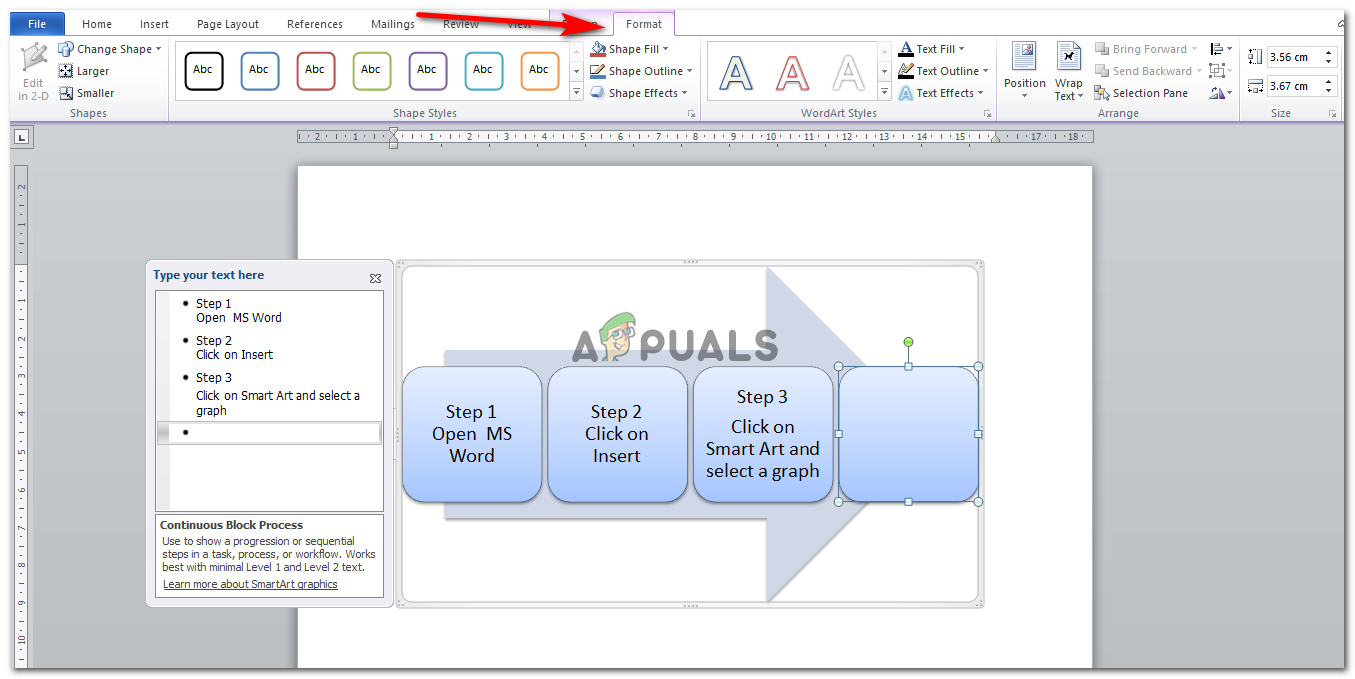
‘Formato’ é uma guia muito importante que aparece depois de fazer o gráfico. Pode ser muito útil para tornar seu gráfico atraente.
- O MS Word permite que você edite sua linha do tempo de acordo com suas necessidades. Você pode alterar qualquer coisa no arquivo, mesmo depois de salvá-lo.
- Se você não quiser manter as alterações que acabou de fazer, você também pode desfazer tudo com a ajuda deste incrível também 'Redefinir Gráfico' que irá remover toda a formatação que você acabou de fazer e trazer tudo de volta à sua forma original .
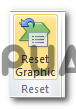
Redefinir gráfico, uma guia que você pode usar para desfazer qualquer edição feita no gráfico
- Cliquei neste ícone uma vez e toda a formatação que fiz foi removida. Manter a linha do tempo em sua formatação original.
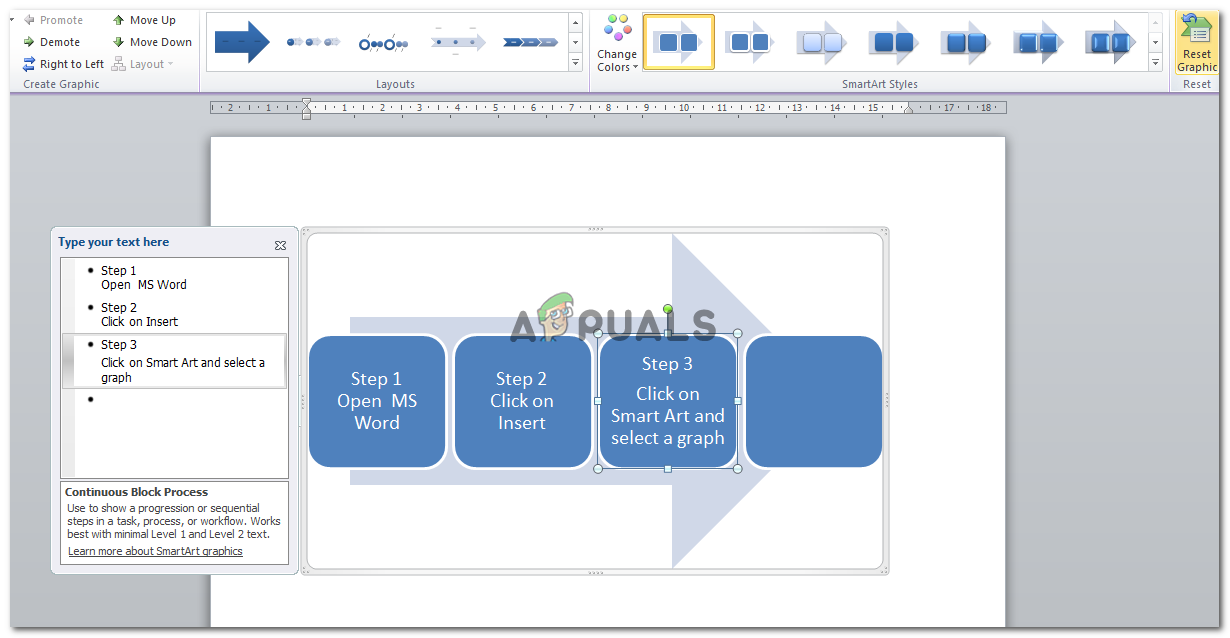
Desfaça as alterações de formato que você fez usando a guia Redefinir gráficos
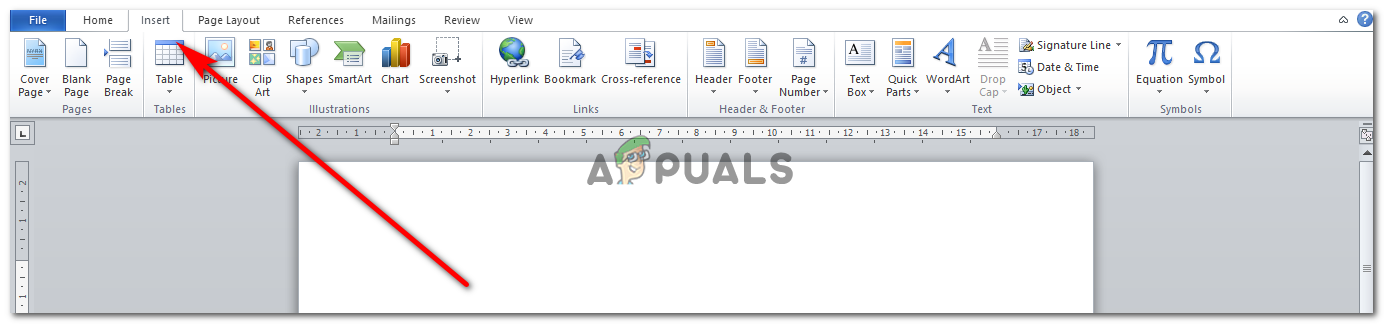 Encontre ‘Inserir’ para fazer uma representação da linha do tempo.
Encontre ‘Inserir’ para fazer uma representação da linha do tempo.